שְׁאֵלָה
בעיה: כיצד לתקן את השגיאה "מצטערים, אנו מתקשים לקבוע אם המחשב שלך יכול להריץ את Windows 11"?
שלום. ניסיתי לשדרג ל-Windows 11, עם זאת, בכל פעם שאני מריץ את ההגדרה דרך קובץ ה-ISO או עוזר ההתקנה, אני מקבל הודעת שגיאה "מצטערים, אנו מתקשים לקבוע אם המחשב שלך יכול להריץ את Windows 11." מה האם אני צריך לעשות?
תשובה פתורה
ככל שמשתמשים רבים יותר מנסים לשדרג לגרסה העדכנית ביותר של Windows, צצים דיווחים נוספים על שגיאות שונות. לאחרונה דווח על שגיאת התקנה חדשה של Windows 11, ואמרה, "מצטערים, אנו מתקשים לקבוע אם המחשב שלך יכול להריץ את Windows 11. אנא סגור את ההגדרה ונסה שוב." יש אנשים שלא מבינים שהחומרה שלהם לא עומדת בדרישות הדרושות,
[1] ויש אומרים שהמערכות שלהם הרבה מעל הרמה הנדרשת והם עדיין לא יכולים לשדרג.חלק מהאנשים גם לא מבינים שהם צריכים מקום פנוי כדי שהעדכון יוכל להוריד. אם עשית את כל הדברים הנחוצים לפני שניסית להתקין את העדכון, לא ברור מה יכול להיות הגורם לשגיאה זו. הדבר החשוב ביותר הוא לא לדאוג, מכיוון ש-Windows 10 תהיה נתמכת עד 2025, כך שאין למהר להחליף את המערכות. אתה יכול גם לקרוא מאמר שכתבנו עליו כל הבעיות המוכרות של ווינדוס 11. ייתכן אפילו שתשנה את דעתך ותשכח מהשדרוג החדש לזמן קצר.
מלבד שכחת לבצע את המשימות הדרושות לפני השדרוג, הבעיה עלולה להיגרם גם על ידי תוכנת אנטי-וירוס של צד שלישי, מנהלי התקנים,[2], או הגדרות מערכת מבולבלות. במאמר זה, אנו מספקים שבע שיטות שיכולות לתקן את השגיאה "מצטערים, אנו מתקשים לקבוע אם המחשב שלך יכול להריץ את Windows 11". אם אף אחד מהשלבים האלה לא יעבוד, אתה יכול להתקין נקי את Windows 11, שגם לה יש לנו הוראות להלן.
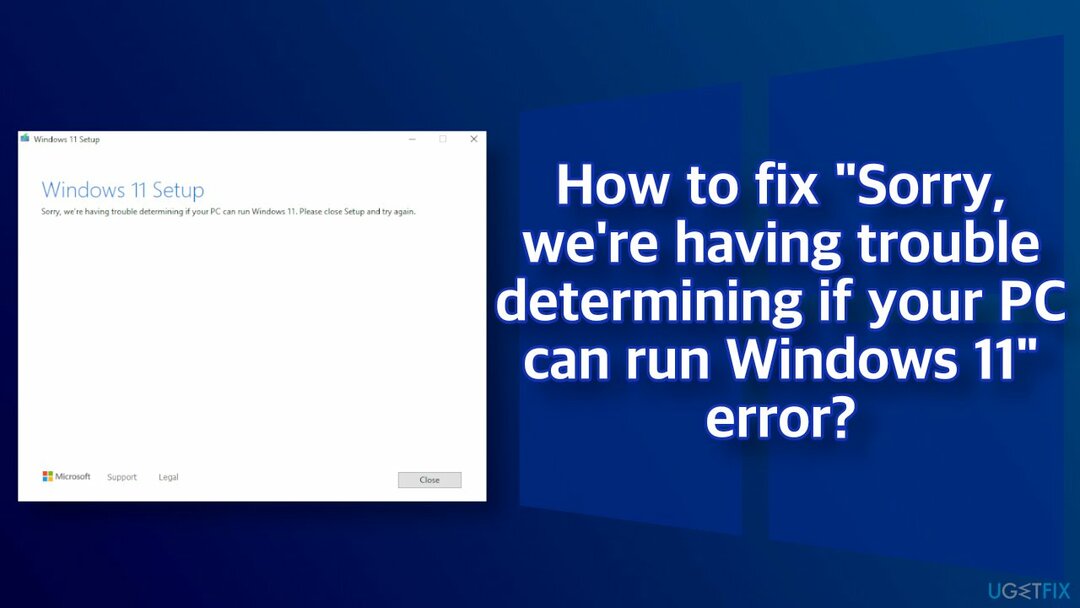
מלבד הדרישות הטכניות, עליך גם לוודא שאין בעיות בסיסיות במערכת שלך - תוכנות זדוניות[3] זיהומים, התנגשויות תוכנה, שגיאות מערכת ועוד. על מנת למצוא ולתקן בעיות אלו, אנו ממליצים בחום להפעיל כלי תיקון ותחזוקה של מחשבים אישיים תמונה מחדשמכונת כביסה מאק X9. זה עשוי למצוא את הגורם באופן אוטומטי, כך שלא תצטרך לעבור תהליך ידני ארוך של פתרון בעיות.
שיטה 1. פנה מקום בדיסק שלך
כדי לתקן מערכת פגומה, עליך לרכוש את הגרסה המורשית של תמונה מחדש תמונה מחדש.
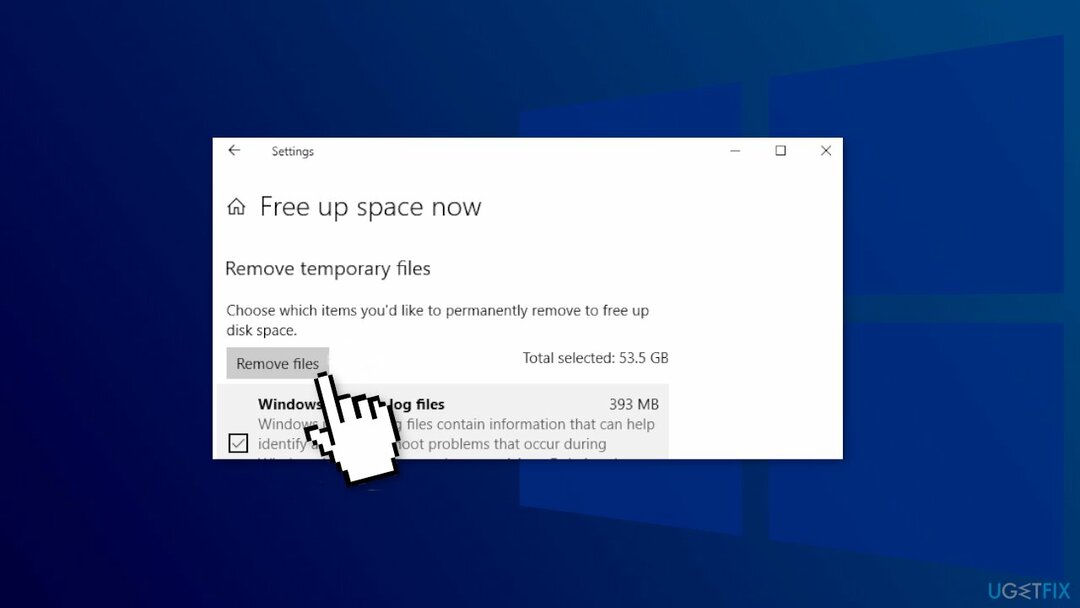
צריך שיהיה לך לפחות 16GB אחסון פנוי להתקנת מערכת הפעלה של 32 סיביות ואחסון של 20GB עבור התקנת גרסת 64 סיביות של Windows 11/10. Windows מתקין כמה עדכונים נדרשים במהלך ההגדרה, וזה דורש יותר אחסון מ-16/20GB. אם בכונן הקשיח הנוכחי שלך אין את האחסון הנוסף, ייתכן שתהליך ההתקנה של Windows יופסק על ידי הצגת הודעת השגיאה.
אתה יכול למצוא ולמחוק קבצים גדולים, להעביר כמה קבצים לכונן הקשיח החיצוני שלך, להעביר כמה נתונים מתיקיות הספרייה לכונן קשיח אחר וכו'.
שיטה 2. השבת את תוכנת האנטי וירוס
כדי לתקן מערכת פגומה, עליך לרכוש את הגרסה המורשית של תמונה מחדש תמונה מחדש.
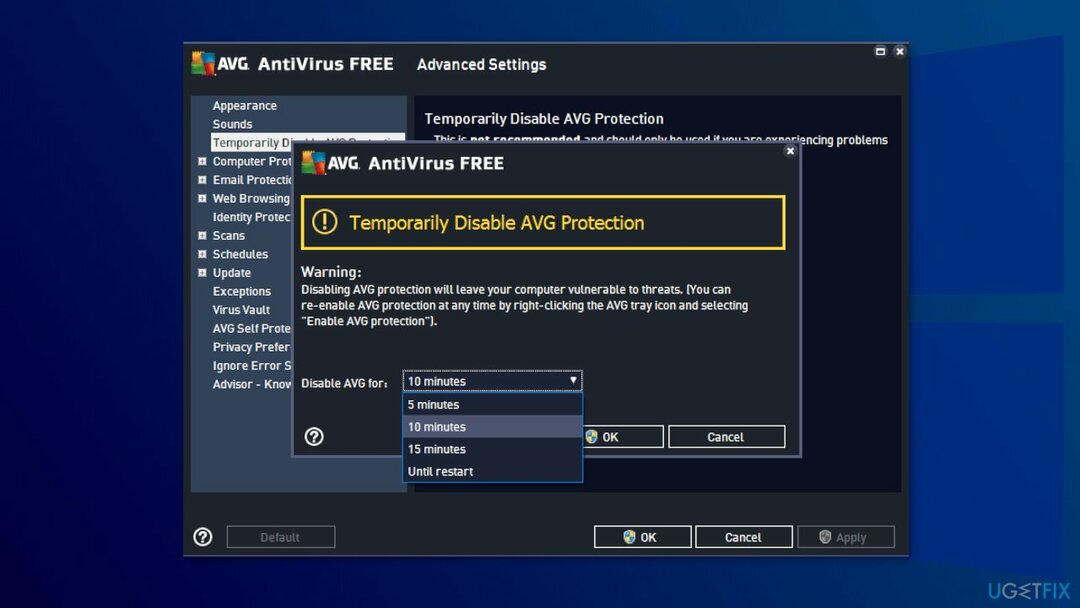
אם יש לך תוכנת אנטי-וירוס של צד שלישי מותקנת במערכת שלך, עליך לנסות להשבית אותה ואז לתת לשדרוג ל-Windows 11 הזדמנות נוספת. במקרה שתצליח כשתוכנת האנטי וירוס מושבתת, יתברר שהבעיה נגרמה על ידי זה. בתרחיש כזה, עדיף פשוט להסיר אותו.
שיטה 3. סמן את המחיצה כפעילה
כדי לתקן מערכת פגומה, עליך לרכוש את הגרסה המורשית של תמונה מחדש תמונה מחדש.
- ללחוץ Windows + R כדי לפתוח את לָרוּץ מיידי
- סוּג diskmgmt.msc ופגע ב להיכנס לַחְצָן; זה צריך לפתוח את ניהול דיסק חלון על המסך שלך
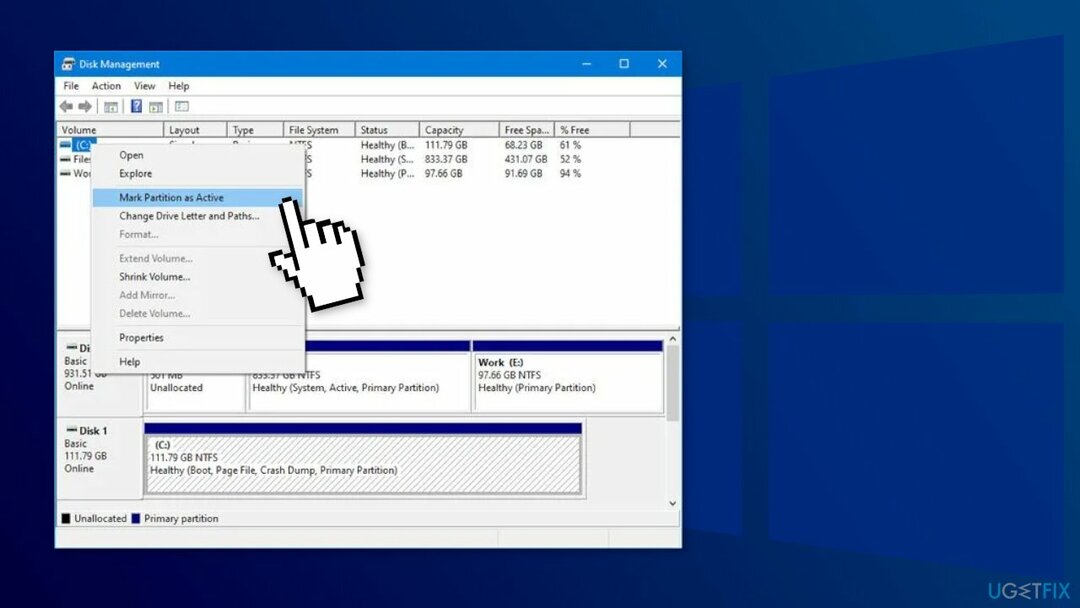
- לחץ לחיצה ימנית על כונן המערכת שבו מותקנת מערכת ההפעלה הנוכחית שלך ובחר סמן את המחיצה כפעילה
- נסה לשדרג לווינדוס 11
שיטה 4. הסר מנהלי התקנים של GPU
כדי לתקן מערכת פגומה, עליך לרכוש את הגרסה המורשית של תמונה מחדש תמונה מחדש.
דיווחו שהם הצליחו להתקין את Windows 11 לאחר הסרת ההתקנה של מנהל ההתקן הגרפי שלהם, לחילופין אתה יכול לנסות לעדכן את מנהלי ההתקן שלך עם DriverFix שסורקת את המחשב שלך לאיתור מנהלי התקנים חסרים או מיושנים ומעדכנת אותם אוטומטית.
- לחץ על הַתחָלָה כפתור, הקלד מנהל התקן ובחר את האפליקציה מהתוצאות
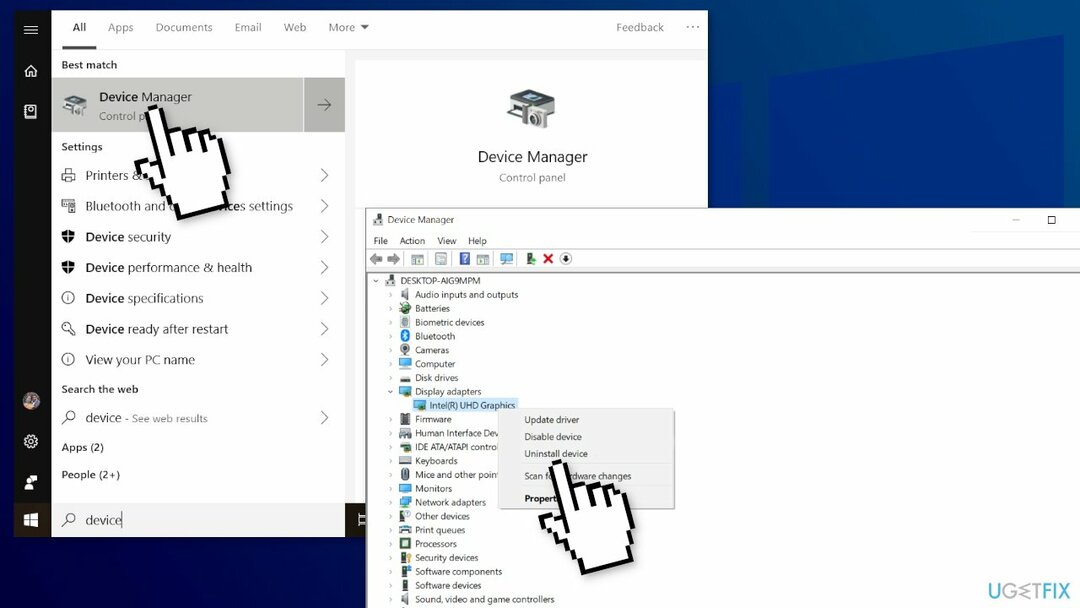
- האריך את מתאמי תצוגה בקטע, לחץ לחיצה ימנית על מנהל ההתקן הגרפי ובחר הסר את התקנת המכשיר
- המערכת תתקין דרייבר חדש לאחר מכן
שיטה 5. אפשר TPM ואתחול מאובטח
כדי לתקן מערכת פגומה, עליך לרכוש את הגרסה המורשית של תמונה מחדש תמונה מחדש.
אפשר TPM:
- גש ל-BIOS/UEFI במחשב האישי שלך. הליך זה שונה עבור כל יצרן אך בדרך כלל מרמז על לחיצה על א ו מקש במקלדת לפני אתחול מערכת ההפעלה
- לך אל בִּטָחוֹן סָעִיף
- אתר את TPM אפשרות ולהפעיל אותה
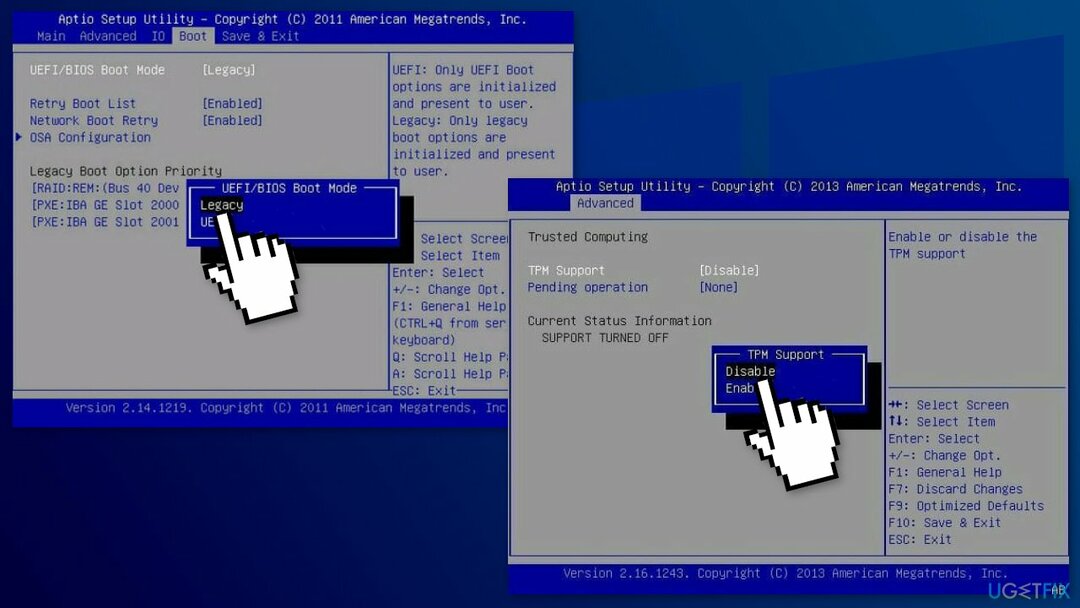
- שמור את כל השינויים שנעשו לאחרונה. בדרך כלל, אתה יכול ללחוץ על F10 מקש כדי לשמור ולצאת
הפעל אתחול מאובטח:
- לחץ על הַתחָלָה לחצן ובחר הגדרות
- בחר עדכון ואבטחה
- לחץ על התאוששות אפשרות מהחלונית השמאלית, ולאחר מכן בחר את אתחל עכשיו לַחְצָן
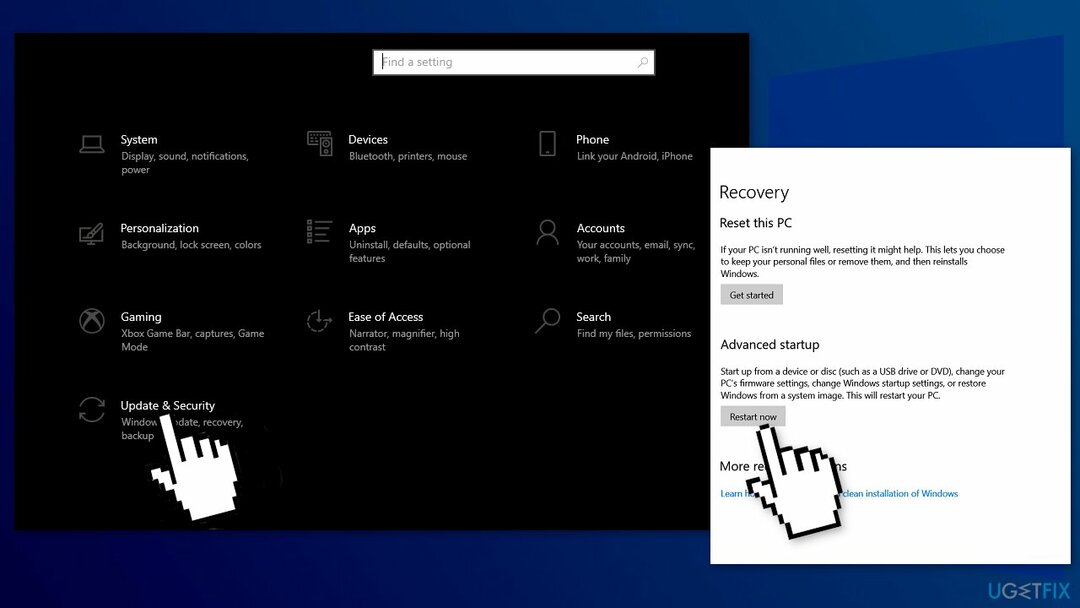
- בחר פתרון בעיות
- לחץ על אפשרויות מתקדמות
- בחר את הגדרות קושחה של UEFI אוֹפְּצִיָה
- לחץ על בִּטָחוֹן, ולאחר מכן בחר את הפעלה בטוחה אוֹפְּצִיָה
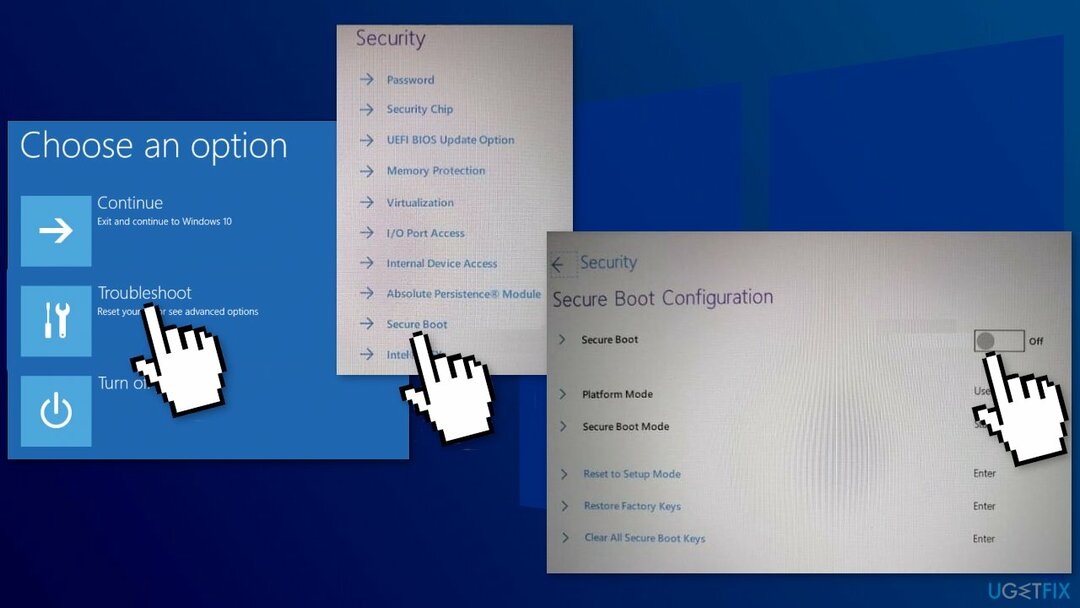
- החלף את הפעלה בטוחה אפשרות ל עַל כדי להפעיל אותו, ולאחר מכן קבל את השינויים
- שמור את השינויים וצא מ-BIOS על ידי לחיצה על F10 מקש במקלדת שלך
- המתן עד שהמחשב יאתחל מחדש, ולאחר מכן נסה להתקין את Windows 11
שיטה 6. עוקף את TPM 2.0 ואתחול מאובטח
כדי לתקן מערכת פגומה, עליך לרכוש את הגרסה המורשית של תמונה מחדש תמונה מחדש.
- הקש על חלונות מקש + ר להתחיל לָרוּץ, הקלד regedit, ולחץ להיכנסאו לחץ בסדר
- נווט אל נתיב הרישום הבא:
HKEY_LOCAL_MACHINE\\SYSTEM\\Setup
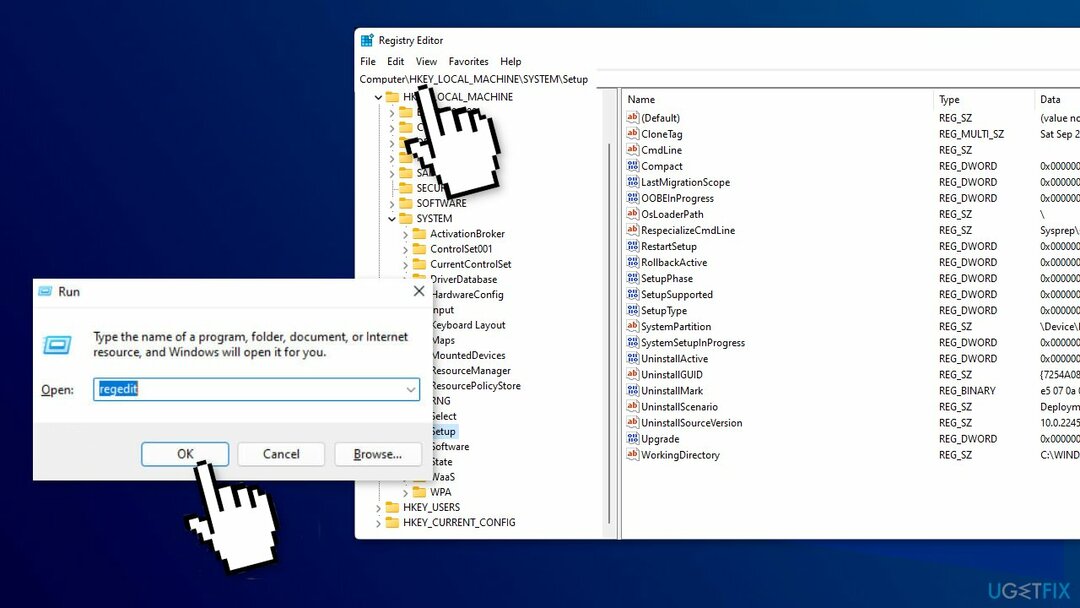
- לחץ לחיצה ימנית על מקום ריק בצד ימין, בחר חָדָשׁ ובחר מַפְתֵחַ, ואז שם לו LabConfig
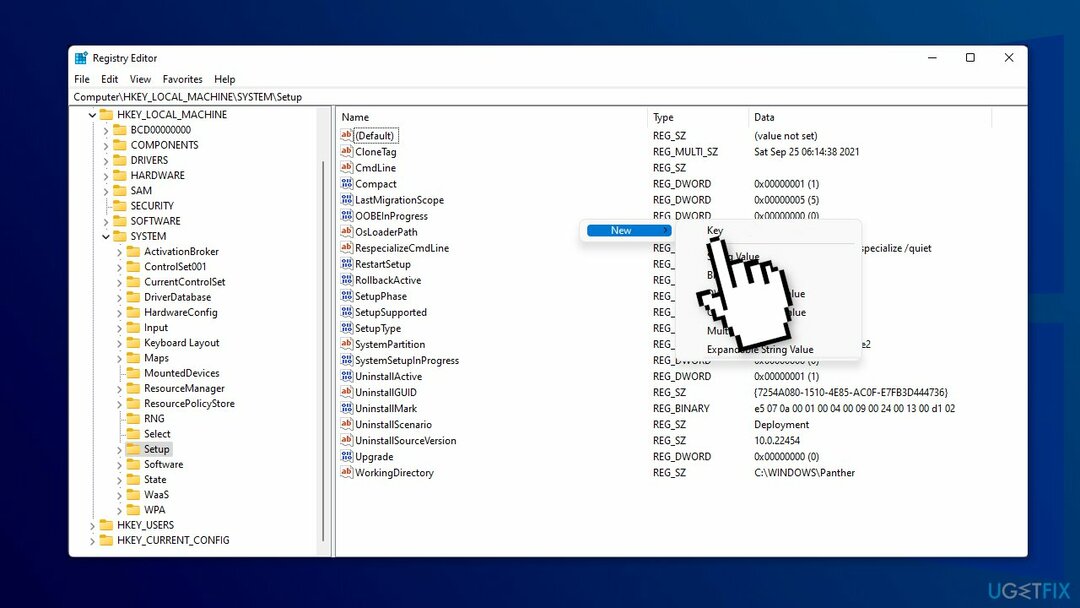
- לחץ על החדש LabConfig מקש, לחץ לחיצה ימנית על הרווח הריק כדי ליצור שניים ערך DWORD (32 סיביות). אפשרויות ולתת להם שם עוקף TPMCheck ו BypassSecureBootCheck
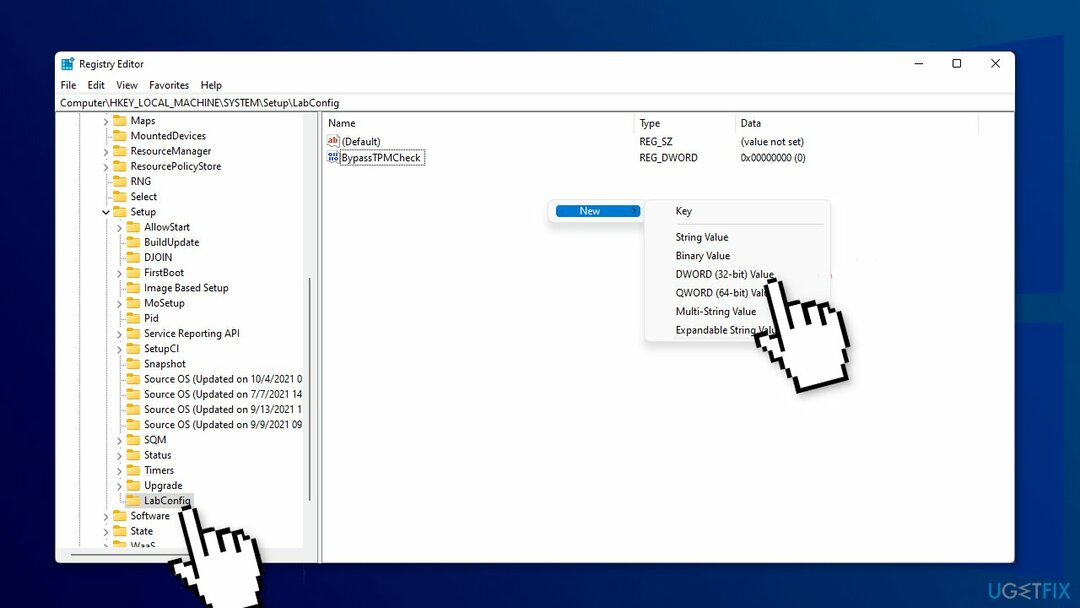
- לחץ פעמיים על הפריטים החדשים אחד אחד, בחר את נקודה בסיס וסט 1 בתוך ה נתוני ערך שדה ולאחר מכן לחץ בסדר
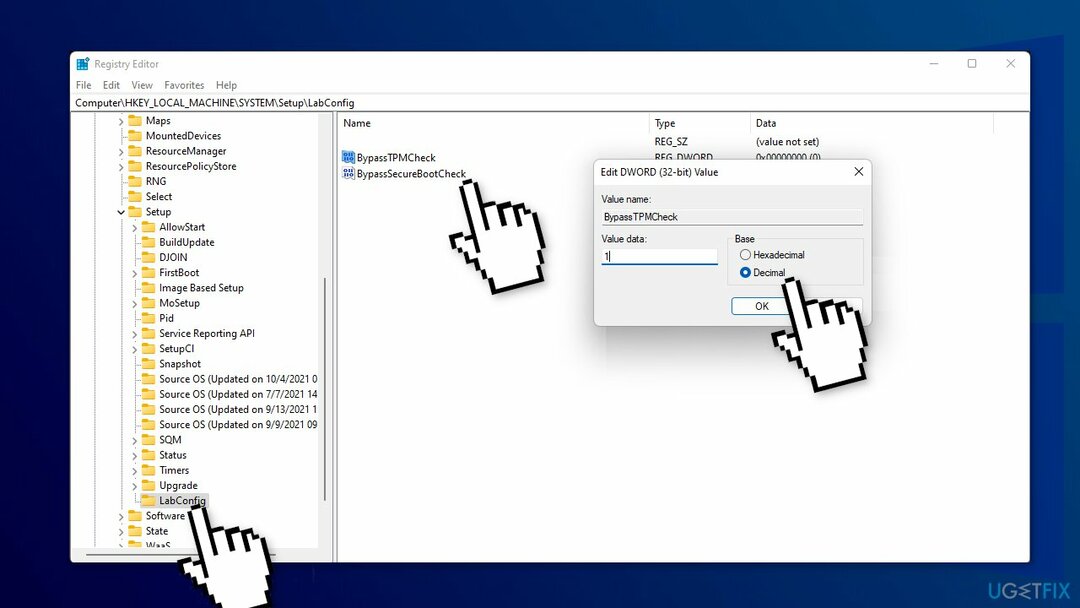
- סגור את עורך רישום, ולאחר מכן הפעל מחדש את המחשב. נסה להתקין את Windows 11 שוב
שיטה 7. בצע התקנה נקייה
כדי לתקן מערכת פגומה, עליך לרכוש את הגרסה המורשית של תמונה מחדש תמונה מחדש.
- לך לפקיד עמוד של מיקרוסופט
- פתח את ה בחר הורד תפריט נפתח, בחר Windows 11, ולחץ על הורד לַחְצָן
- בחר את שפת המוצר שלך מתוך תבחר אחד תפריט נפתח, לחץ לְאַשֵׁר, לאחר מכן לחץ הורדה של 64 סיביות
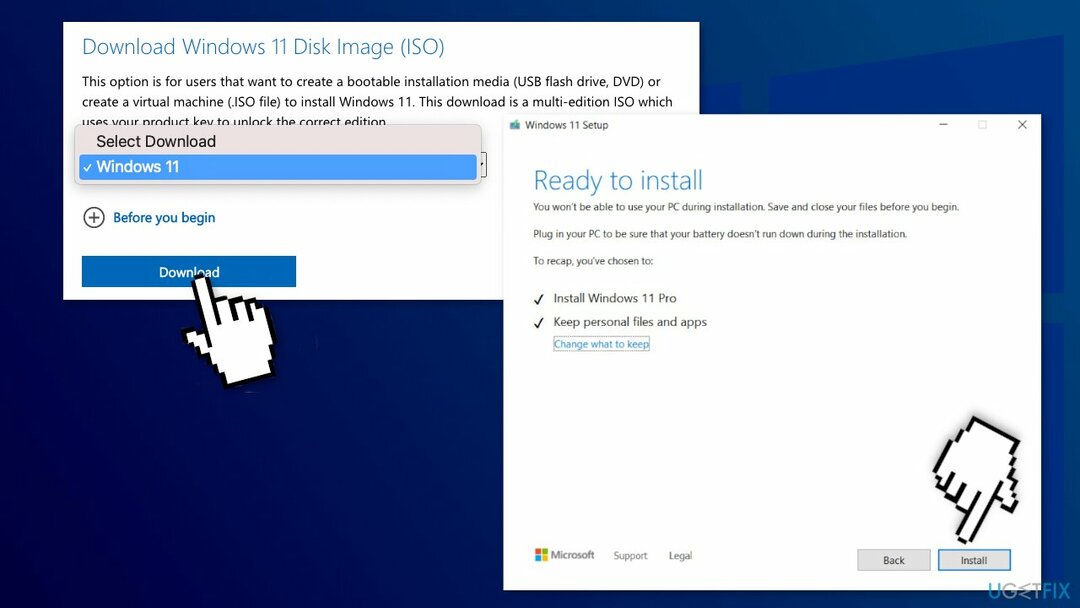
- כאשר קובץ ISO מסיים את ההורדה, לחץ לחיצה ימנית עליו ובחר פתח עם > סייר Windows כדי לטעון את הדיסק הווירטואלי, ואז לחץ פעמיים על להכין קובץ כדי להתחיל בהתקנה
- עקוב אחר ההוראות שעל המסך
תקן את השגיאות שלך באופן אוטומטי
צוות ugetfix.com מנסה לעשות כמיטב יכולתו כדי לעזור למשתמשים למצוא את הפתרונות הטובים ביותר לביטול השגיאות שלהם. אם אינך רוצה להיאבק בטכניקות תיקון ידניות, אנא השתמש בתוכנה האוטומטית. כל המוצרים המומלצים נבדקו ואושרו על ידי אנשי המקצוע שלנו. הכלים שבהם אתה יכול להשתמש כדי לתקן את השגיאה שלך מפורטים להלן:
הַצָעָה
לעשות את זה עכשיו!
הורד תיקוןאושר
להבטיח
לעשות את זה עכשיו!
הורד תיקוןאושר
להבטיח
אם לא הצלחת לתקן את השגיאה שלך באמצעות Reimage, פנה לצוות התמיכה שלנו לקבלת עזרה. אנא, הודע לנו את כל הפרטים שאתה חושב שאנחנו צריכים לדעת על הבעיה שלך.
תהליך תיקון פטנט זה משתמש במסד נתונים של 25 מיליון רכיבים שיכולים להחליף כל קובץ פגום או חסר במחשב של המשתמש.
כדי לתקן מערכת פגומה, עליך לרכוש את הגרסה המורשית של תמונה מחדש כלי להסרת תוכנות זדוניות.

גישה פרטית לאינטרנט הוא VPN שיכול למנוע את ספק שירותי האינטרנט שלך, ה מֶמְשָׁלָה, וצדדים שלישיים לעקוב אחר המקוון שלך ולאפשר לך להישאר אנונימי לחלוטין. התוכנה מספקת שרתים ייעודיים לטורנטים ולסטרימינג, המבטיחים ביצועים מיטביים ולא מאטים אותך. אתה יכול גם לעקוף מגבלות גיאוגרפיות ולצפות בשירותים כגון Netflix, BBC, Disney+ ושירותי סטרימינג פופולריים אחרים ללא הגבלה, ללא קשר למקום שבו אתה נמצא.
התקפות תוכנות זדוניות, במיוחד תוכנות כופר, הן ללא ספק הסכנה הגדולה ביותר לתמונות, לסרטונים, לעבודה או לקבצי בית הספר שלך. מכיוון שפושעי סייבר משתמשים באלגוריתם הצפנה חזק כדי לנעול נתונים, לא ניתן עוד להשתמש בו עד שישולם כופר בביטקוין. במקום לשלם להאקרים, תחילה עליך לנסות להשתמש באלטרנטיבה התאוששות שיטות שיכולות לעזור לך לאחזר לפחות חלק מהנתונים האבודים. אחרת, אתה עלול גם לאבד את כספך, יחד עם הקבצים. אחד הכלים הטובים ביותר שיכולים לשחזר לפחות חלק מהקבצים המוצפנים - Data Recovery Pro.